No todas las unidades USB se pueden usar en una Mac, deberás formatear la unidad al sistema de archivos extendido MacOS. Sabes que será un proceso difícil, pero aquí te mostramos todo lo que necesitas saber sobre cómo formatear una unidad USB a FAT 32 en Mac. Si deseas garantizar la compatibilidad total de Mac en tu unidad USB o disco flash, sigue estos pasos para formatear tu USB.
Artículos Recomendados:
Recuperar archivos borrados en Mac en un minuto [2 MANERAS]
[2 Pasos] Cómo restaurar tu Mac sin perder archivos
Lo que debes hacer primero antes de formatear la unidad USB en Mac
Debes asegurarte de saber todo lo que estás haciendo cuando ejecutas los comandos porque eso puede evitar que su USB se borre completamente por acción incorrecta.
La única manera de estar seguro que el contenido que se está formateando es correcto es quitar la unidad USB de Mac primero, conocer el título de otros discos de almacenamiento, insertar el disco USB nuevamente y anotar el nombre del disco. A continuación, arrastra los datos USB a una ubicación segura para hacer una copia de seguridad / recuperación antes de formatearlos. ¡Entonces estás listo para hacerlo!
Qué formato debes elegir al formatear la unidad USB en Mac
Para las PC que funcionan con macOS High Sierra o una versión más reciente, puedes seleccionar entre dos opciones de formatos de archivo: Mac OS Extended y APFS. Aquí está la diferencia, el formato APFS no es compatible con versiones de macOS anteriores a High Sierra. Por lo tanto, si estás seguro de que quiere insertar tu controlador USB en versiones anteriores de macOS, entonces deberías considerar formatearlo como Mac OS Extended.
Además, si vas a utilizar la unidad USB como destino para Time Machine, deberías considerar volver a formatear en Mac OS Extended ya que Time Machine no puede hacer una copia de seguridad de un disco APFS.
Cómo formatear una unidad USB a FAT32 en Mac
Antes que nada, debes hacer una copia de seguridad de tu unidad USB antes de formatear la unidad, ya que es posible que no puedas recuperar el contenido nuevamente. Ahora, puedes seguir los pasos que se resaltarán a continuación para formatearlo correctamente.
Formatea una unidad USB en FAT32 en Mac OS con Disk Utility
Paso 1. Inserta el USB a formatear en una PC Mac.
Paso 2. Navega a Aplicaciones > Utilidades de Discos y haz clic dos veces para abrirlo.
Paso 3. Selecciona la unidad que deseas formatear y haz clic en Borrar.
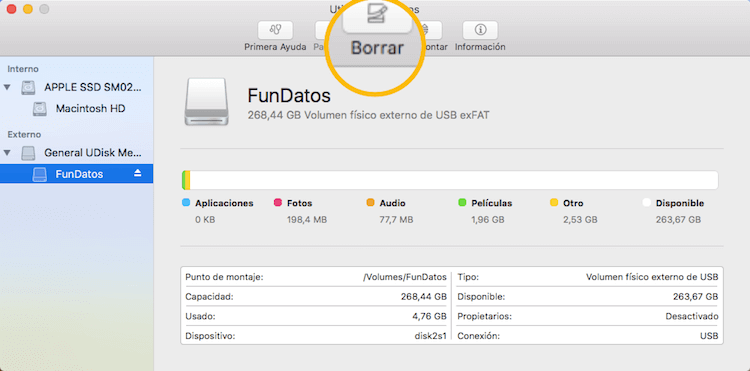
Paso 4. Cambia el nombre de la unidad USB (opcional) y elige el formato MS-DOS (FAT).

Paso 5. Luego selecciona Master Boot Record para el esquema, presiona Borrar.
Paso 6. Una vez que el proceso haya finalizado, estará listo para reutilizar la unidad con el sistema de archivos FAT32 para guardar nuevamente los datos.
Cómo recuperar datos perdidos después de formatear una unidad USB a FAT32 en Mac
Si has olvidado extraer archivos antes de formatear tu unidad USB a FAT32 en Mac, ¿cómo puedes restaurar tus archivos perdidos? Aquí es útil el FunDatos Recuperación de Datos para Mac.
Prueba GratuitaPrueba Gratuita
Paso 1: Inicia el software FunDatos Recuperación de Datos para Mac en tu sistema y selecciona un tipo de datos que quieres recuperar. Esto puede ayudarte a recuperar tus datos perdidos de tu unidad USB formateada.

Paso 2: Selecciona el disco duro o el disco externo del que está intentando recuperarse. Luego haga clic en “Comienzo“.
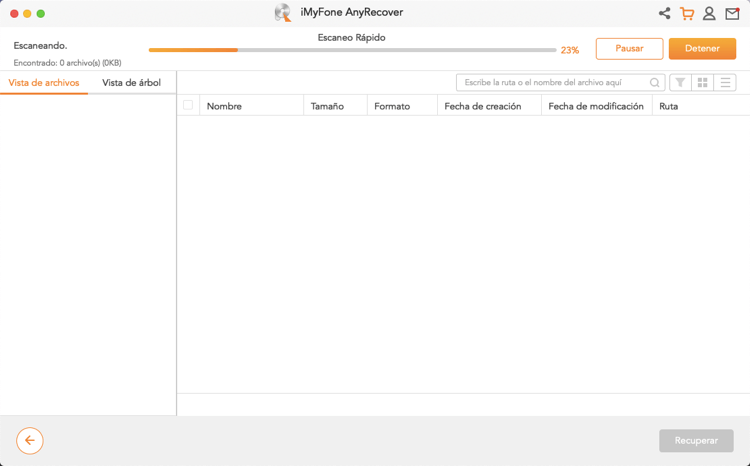
Paso 3: el software comenzará automáticamente el proceso de escaneo que se tardará unos minutos, eso depende del tamaño de tus datos.
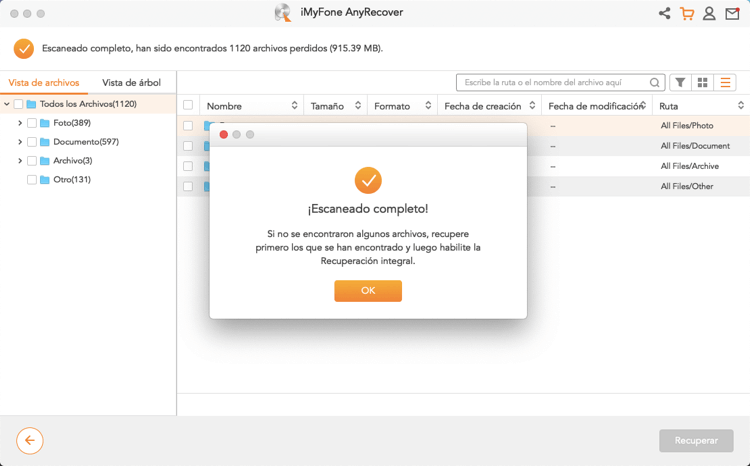
Paso 4: Inmediatamente después de que se complete el proceso de escaneo, el software enumerará todos los archivos en sus respectivos formatos y carpetas. Marca y confirma lo que vas a recuperar, luego haz clic en el botón “Recuperar“.

Conclusión
Los dispositivos de almacenamiento USB se han vuelto muy habituales en estos días porque son una unidad muy conveniente de almacenar y transferir datos. Sin embargo, si has formateado tu disco sin hacer una copia de seguridad, o el dispositivo de almacenamiento está dañado y deja de funcionar, no te preocupes, descarga FunDatos Recuperación de Datos para Mac y recupera tus datos de forma rápida y sencilla.
